1.在实际工作中 , Excel表格常常会用到

2.当有一组数据需要对比时,使用图形比单纯看数据方便很多,能更加直观地看到对比结果 。
3.下面是一个班级部分学生的成绩表,作为班主任想要对比查看这些学生的成绩,就需要用到柱状图 。
4.那么,怎么制作柱状图呢?首先选中需要在图上展示的数据区域,在“插入”菜单中寻找“全部图表”,点击二维柱形图,选择一种样式 , 点击即可
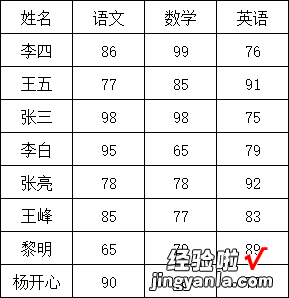
5.此时形成的柱形图如下图所示

6.柱状图的侧边坐标轴是可以调整的,最大值、主要单位是可能需要修改的两个值
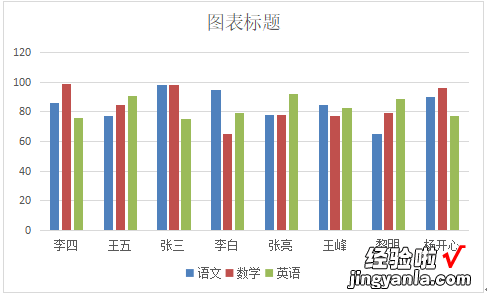
7.最大值是坐标轴的上限 , 主要单位是每个坐标轴上值之间的差值 。
8.点击左侧坐标轴,即可根据实际需要进行修改 。
9.图表上方的名称是可以进行编辑的,双击进行修改即可
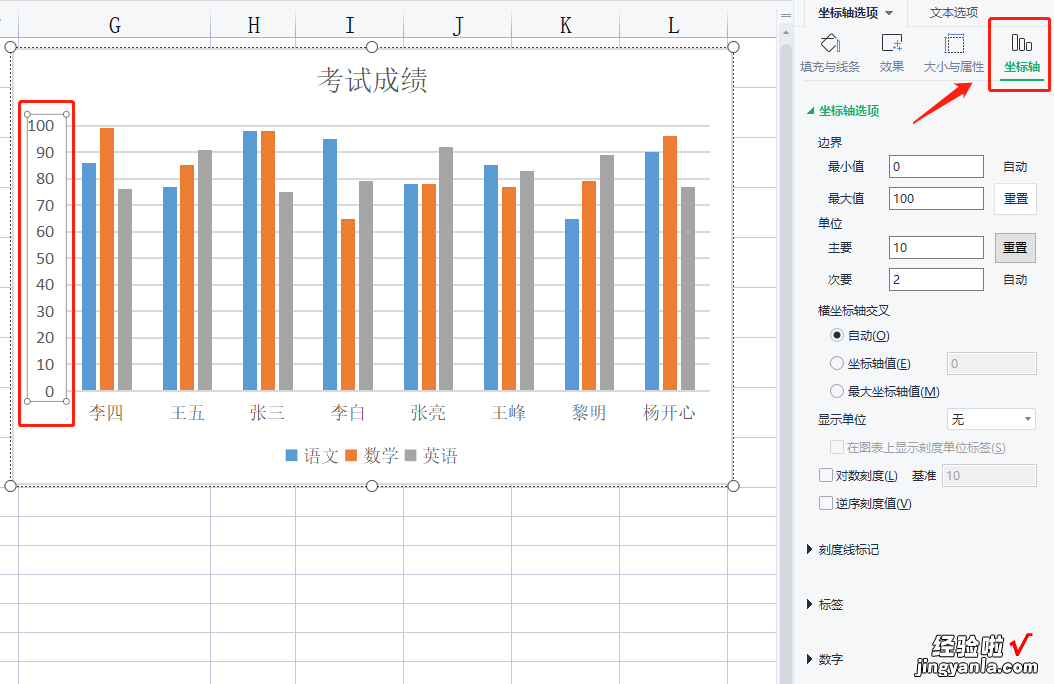
10.最终形成的柱形图如下图所示

11.更多技巧,请搜索易数字小程序:小易使用的是WPS版本,office版本操作类似 , 快去试试吧
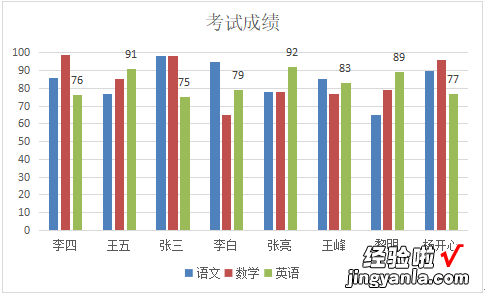
12.易数字,提供简单易用的数字化服务 。
13.您可以在这里免费制作并下载简历、各类证明、申请书、合同协议等 。
【表格中如何制作柱状图-表格中怎么制作柱形图】14.有任何问题 , 欢迎在下方留言~~~ 。
